WELCOME TO EZLASSO.COM
Website chia sẽ những thông tin về thủ thuật máy tính, công nghệ.
Nếu bạn có thắc mắc về máy tính - công nghệ hãy tìm trên google theo cú pháp: Từ Khoá + Ez Lasso
[Chặn quảng cáo Add on AdBlock Plus Chrome, FireFox] Chắc hẳn không một lần bạn gặp phải một website chứa đầy các banner quảng cáo. Khi vào 1 trang website 1 loạt pop up đồng loạt hoặc vô tình nhấp nhầm vào đó. Đặc biệt nhất là việc tắt chúng mà nhấp nhầm vào quảng cáo. Với những mục đích sinh lợi cá nhân quá nhiều mà nhiều cá nhân thường đặt vị trí khá khó chịu cho người dùng. Vậy add on sau đây sẽ giúp các bạn chặn những quảng cáo gây phiền phức cho người dùng.
Chặn quảng cáo trên trình duyệt web Chrome
Đầu tiên bạn cài đặt add on (tiện ích mở rộng) AdBlock cho Chrome bằng cách nhấp vào Add to Chrome:
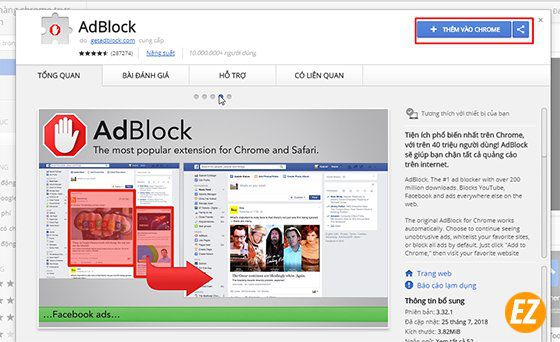
Ngoài việc chặn các quản cáo adblock còn hỗ trợ người dùng chặn thêm 1 số tính năng như: phần mềm độc hại, loại bỏ việc chia sẻ trên mạng xã hội, Vô hiệu hóa người theo dõi. Bạn có thể thích tắt hoặc bật qua ô bên cạnh.
Sau khi tải AdBlock các quảng cáo sẽ tự động loại bỏ. Ngay cả Pop-up có trên website mỗi lần tắt phức tạp.
Chặn quảng cáo trên trình duyệt FireFox
Tương tự như chrome AdBlock cũng được phát triển trên FireFox. Bạn cần vào link dưới đây và nhấp add to firefox => tiện ích sẽ tự động cài đặt
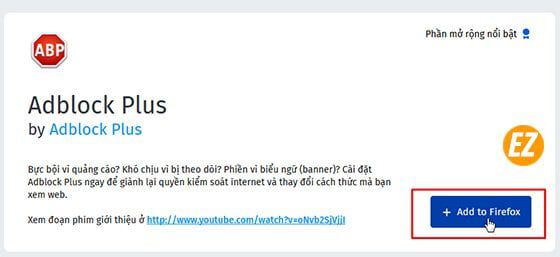
Sau khi bạn cài đặt xong bạn cần khởi động tại trình duyệt. Khi bật lại phần dưới trang sẽ xuất hiện icon AdBlock. Từ bây giờ AdBlock sẽ ngăn chặn quảng cáo.
Ngăn chặn quảng cáo trên Microsoft Edge của win 10
Tại ô tìm kiếm của win 10 bạn tìm kiếm store để tìm kiếm ứng dụng.
Sau khi chọn Store bạn nhận được một cửa sổ như một cái túi ở trên thanh star. Và từ đó bạn tìm kiếm extension AdBlock trên thanh tìm kiếm phía bên phải.
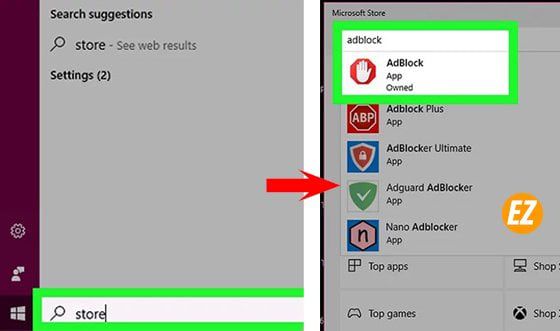
Với icon khác biệt hình ảnh bàn tay dừng lại => chọn Install => sau đó chọn Launch (sau khi cài đặt xong).
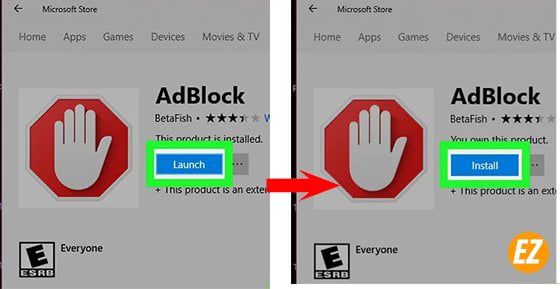
Tại cửa sổ Microsoft Edge sẽ được mở lên cửa sổ extension bạn lưu ý cần phẩn chọn turn it on để tiện ích được sử dụng.
Sau khi cài đặt tính năng vào Microsoft Edge icon sẽ xuất hiện bên tay phải bạn chọn chuột phải => Manage. Chọn Options để mở trang quản lý AdBlock.
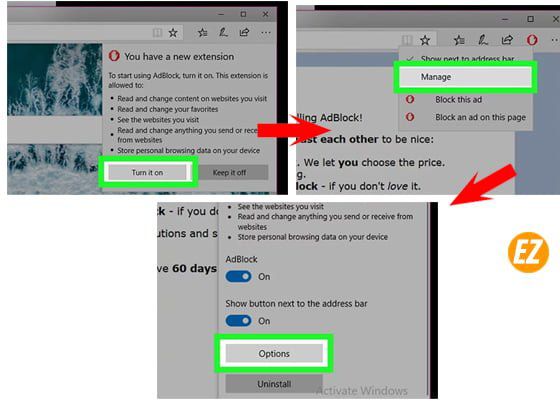
Tại phần cài đặt này bạn bỏ chọn “Allow some non-intrusive advertising” để loại bỏ các quảng cáo khỏi danh sách trăng của AdBlock.
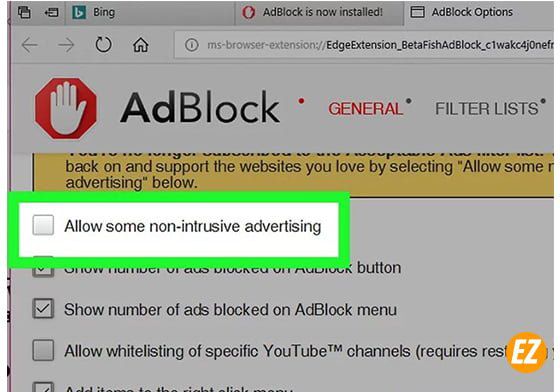
Chọn tab Filter Lists ở đầu trang => bỏ chọn “Acceptable Ads”. Tại tab này có nhiều tùy chọn khác nhau. Tuy nhiên tùy chọn quá nhiều cũng không đem lại kết quả mà ngược lại còn làm chậm tốc độ lướt web.
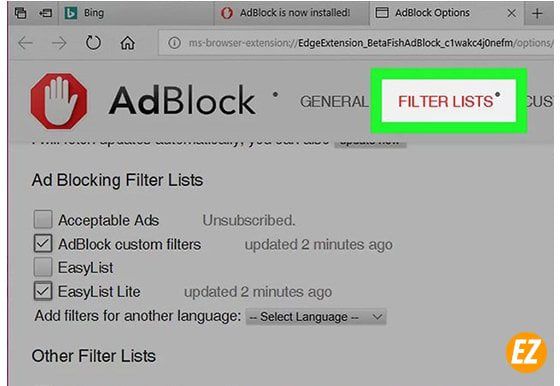
Xem thêm những thủ thuật khác về website:
- Cách đổi Proxy, đổi IP máy tính qua cốc cốc, chrome, firefox đơn giản
- Add on Fake IP Chrome, Firefox. Add on Anonymox tốt nhất cho trình duyệt web
Chặn trên trình duyệt Safari của MacBook
Bạn mở trang Safari, truy cập vào trang Extension Adguard. Đối với AdGuard là dịch vụ trả phí nhưng trình duyệt extension của nó có cho phép người dùng cài đặt và sử dụng Safari miễn phí.
Bạn Chọn Download để tải extension ( kho tiện ích) về máy Mac.
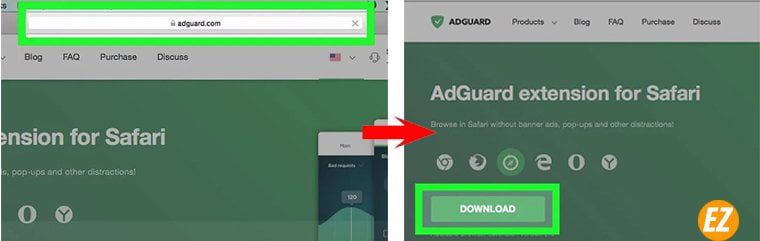
Sau khi tải về bạn chọn mũi tên thông báo tải về bên góc phải trên trang => Chọn đúp vào tên Adguard.release.mdg
Chọn Agree để chấp nhận những điều kiện thỏa thuận cài đặt.

Chờ AdGuard cài đặt xong tại trình duyệt safari. Sau khi cài đặt xong bạn không cần thay đổi hay bật tắt gì cả quảng cáo đã được chặn. Nhưng nếu muốn thay đổi cài đặt tiện ích AdGuard, bạn cần vào Safari => Preference => Extensions và click AdGuard trên trái. Sau đó bạn cài đặt.
Ngăn ngừa trên Iphone
Bạn cần mở app Store và tìm kiếm AdGuard. Chọn Get để tải về (Bạn có thể tải ngay tại đây)
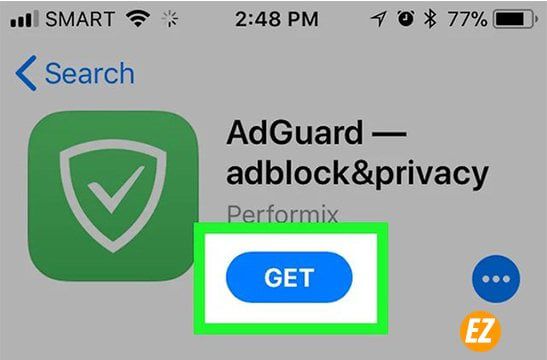
Bạn mở Settings vào phần safari => Content Blockers => Bật Adguard để chặn quảng cáo.
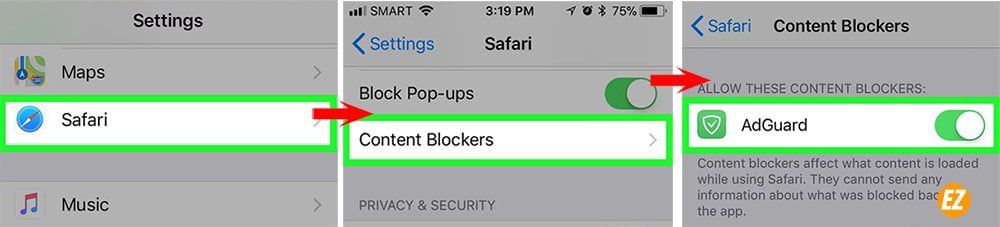
Trên đây là những cách chặn quảng cáo gây phiền cho bạn. Đối với những website có những nội dung tốt thường không đặt quảng cáo quá nhiều hay tạo ra phiền phức cho khách hàng. Nhưng đối với những website có nội dung xấu bạn cần đưa nó vào danh sách đen vì nội dung nó đưa lại có thể không chính xác. Mặc khác, một khi cài đặt thêm một add on trên các trình duyệt bạn sẽ nhận thêm một phần ngốn Ram hay CPU của trình duyệt. Do đó bạn cần cân nhắc khi cài nhé. Bài viết được biên soạn bởi: ezlasso.com







